教程介绍
有朋友在Windows11中打开文档时,遇到了文档乱码的问题,这可能与我们的文档本身或者系统语言有关,可以依次解决这些问题。
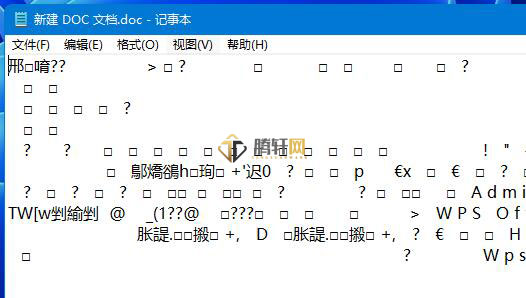
解决方法
方法一
1、确认这个文档本身没有损坏。(文档坏了无法解决)
2、接着,一定要选择与文档格式对应的打开方式。
3、例如,“.doc”的文档一定要使用word类软件打开。
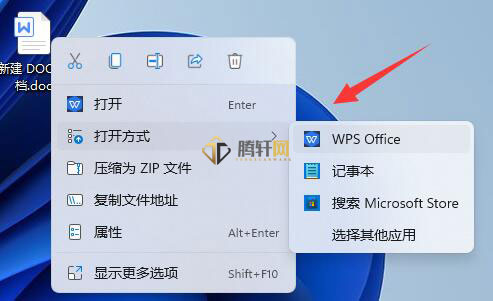
4、如果是“.txt”文档,那么就一定要使用“记事本”打开。

方法二
1、如果不是文档本身或格式问题,那么可以打开“控制面板”

2、随后点击其中的“更改日期、时间或数字格式”
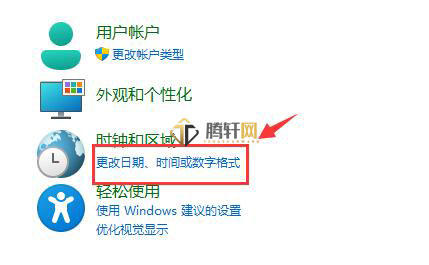
3、在进入“管理”,点击“更改系统区域设置”
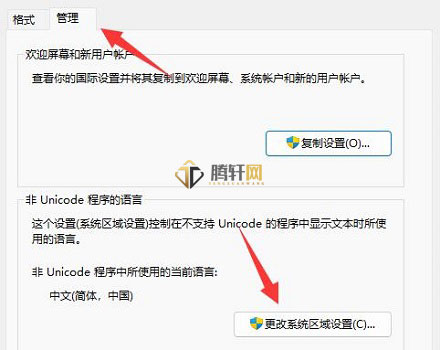
4、进入后,确认系统区域为“中文(简体,中国)”
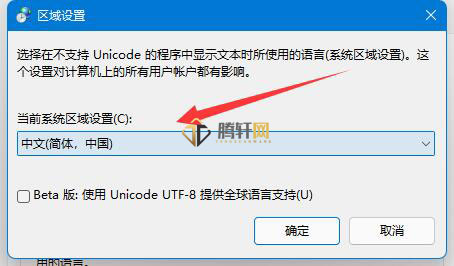
5、再取消勾选下面的“beta版”选项。
6、如果是“简体中文”的话,需要先改成其他语言并重启,再改回简体中文就可以了。
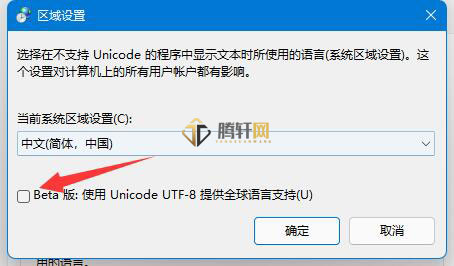
以上本篇文章的全部内容了,感兴趣的小伙伴可以看看,更多精彩内容关注腾轩网www.tengxuanw.com










